| 일 | 월 | 화 | 수 | 목 | 금 | 토 |
|---|---|---|---|---|---|---|
| 1 | 2 | 3 | 4 | 5 | ||
| 6 | 7 | 8 | 9 | 10 | 11 | 12 |
| 13 | 14 | 15 | 16 | 17 | 18 | 19 |
| 20 | 21 | 22 | 23 | 24 | 25 | 26 |
| 27 | 28 | 29 | 30 |
- Android Flavor
- Location Permission
- git cannot identify version of git executable
- Android Studio
- 5회 인증
- 여러 개
- Chat GPT
- codeigniter
- TextView 일부분
- Execution failed for task ':test'.
- docker에서 mysql 실행
- AWS
- Github 등록
- mac 패키지 관리자
- MySQL
- junit
- sourceSet
- PHP Storm
- Linux 패키지 관리자
- XML Opacity
- 챗지피티
- 다음으로 이동
- 팝업 바깥 레이어
- php
- nextFocusDown
- git
- 안드로이드 자동으로 포커싱
- InvalidTestClassError
- 챗GPT
- Github Token
- Today
- Total
목록전체 글 (66)
128june
EditText의 inputType 종류는 다음과 같습니다. 속성값 입력 가능한 값 설명 none 모든 문자 / 기호 / 숫자 * 기본 EditText * 줄바꿈 가능 text * none과 거의 동일 * 줄바꿈 불가능 textCapCharacters * 모든 입력된 영문이 대문자로 입력됨 textCapWords * 단어의 첫번째 영문이 대문자로 입력 textCapSentences * 문장의 첫번째 영문이 대문자로 입력 textAutoCorrect * 입력된 단어를 올바른 단어로 수정 가능 textAutoComplete * 단어를 입력중에 완성된 단어를 표시 가능 textMultiLine * 입력 폼에 줄 바꿈이 가능 * 따로 설정하지 않으면 단일 줄의 텍스트로 제한 textImeMultiLine * 여..
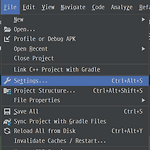 [Android Studio] Auto import 설정하기
[Android Studio] Auto import 설정하기
작업을 진행하다 보면 일일히 import를 설정해야해서 귀찮을 때가 많습니다. 이럴 때는 아래와 같이 Auto Import를 설정할 수 있습니다. 1. File > Setting 2. Editor > General > Auto Import 선택 (Auto Import 검색하면 쉽게 찾을 수 있어요!) 3. 우측의 해당하는 언어에 맞는 [Add unambiguous imports on the fly] 체크 이것으로 Auto Import 완료! * 참고 : 윈도우가 아닌 맥에서는 Preferences에서 설정할 수 있다고 합니다.
처음 인트로에서 자동으로 몇초 후 이동하도록 하기 위해서 Handler를 사용했다. 추가로 Location Permission 기능을 확인해서 없다면 해당 페이지로 이동하도록 추가하였다. Handler Handler mHandler = new Handler() { @Override public void handleMessage(Message msg) { // isLocationPermission true : Main 으로 이동 // isLocationPermission false : 권한동의 페이지로 이동 if(isLocationPermission()) { Intent it = new Intent(Intro.this, MainActivity.class); startActivity(it); finish()..
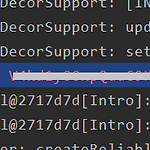 [Android Studio] Key hash 가져오기
[Android Studio] Key hash 가져오기
Key hash를 가져오려면 아래 코드를 활용하면 됩니다. public static String getKeyHash(final Context context) { PackageManager pm = context.getPackageManager(); try { PackageInfo packageInfo = pm.getPackageInfo(context.getPackageName(), PackageManager.GET_SIGNATURES); if (packageInfo == null) return null; for (Signature signature : packageInfo.signatures) { try { MessageDigest md = MessageDigest.getInstance("SHA"); m..
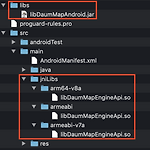 [Android Studio] KAKAO Map 연결하기
[Android Studio] KAKAO Map 연결하기
순서 1. 라이브러리에 파일 추가 파일 : apis.map.kakao.com/download/android/sdk/Android_DaumMap_SDK_1.4.1.0.zip 2. 네이티브 앱 키 발급 및 키 해시 등록 1) developers.kakao.com 접속 2) 개발자 등록 및 앱 생성 3) AND 플랫폼 추가 : 앱 선택 – [플랫폼] – [Android 플랫폼 등록] – 패키지명(필수) 등록 4) 키 해시 등록: [Android 플랫폼 등록] – 키 해시를 등록합니다. 5) 페이지 상단의 [네이티브 앱 키], 등록한 [패키지명], [키 해시]를 사용합니다. * 등록된 키 해시와 일치하는 앱에서만 지도 API를 사용할 수 있기 때문에 반드시 등록해주세요. * 왼쪽 메뉴의 열쇠모양 을 클릭하면 내..
// SpannableStringBuilder로 text를 설정 SpannableStringBuilder sp = new SpannableStringBuilder([text]); // SpannableStringBuilder의 원하는 부분을 지정하여 글자색 변경 sp.setSpan( new ForegroundColorSpan(Color.BLACK) , [start num] , [end num] , Spannable.SPAN_EXCLUSIVE_EXCLUSIVE ); // 해당내용 적용 [TextView].append(sp);
Flavor로 화면의 소스를 여러개로 분할하다보면 Directory를 인식하지 못할 때가 있다. 그럴땐 Gradle에서 아래와 같이 sourceSet을 설정한다. sourceSets{ main.java.srcDirs += "src/aaa/java" main.java.srcDirs += "src/bbb/java" main.java.srcDirs += "src/ccc/java" } 아래와 같이 설정하면 인식하지 못하는 directory도 설정할 수 있다.
기존, 같은 코드이지만 디자인이 다른 여러 개의 앱을 일일히 고치는 번거로움이 있어 하나의 코드로 합치는 작업을 진행하였다. * 방법 : Flavor 리소스 분리 아래 내용을 Gradle 에 추가한다. // flavor을 설정하여 Debug를 나눈다. flavorDimensions "type"// dimension의 명칭은 원하는 것으로 맞춰야함 productFlavors { aaaa { dimension "type" applicationIdSuffix ".aaaa" versionCode 1 versionName "1.1.1" buildConfigField "String", "APPTYPE", "\"AAAA APP입니다.\"" manifestPlaceholders = [ appLabel: "aaaa", ..
